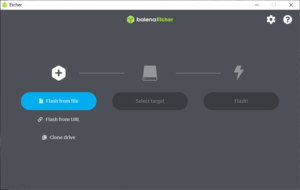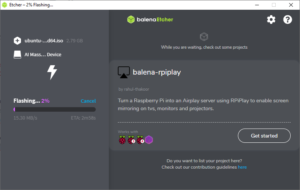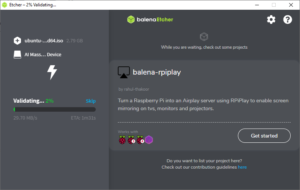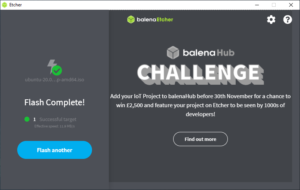Продолжаем серию постов для новичков в Linux.
Один из самых быстрых и простых способов установить Linux — установить его с USB-диска. В предыдущей части мы с вами выбирали дистрибутив. Большинство из этих дистрибутивов имеют гибридные типы образов дисков формата ISO. Это означает что такие образа можно записывать как на CD так и на USB.
Для новичков я бы все же посоветовал Ubuntu 20.04 LTS. Как стабильную систему, простую в установке, поддерживающую оборудование с проприетарными прошивками из коробки, и, что немаловажно, имеющую длительный срок поддержки. Это значит что вы получите систему для своих экспериментов в которой не будет неприятных сюрпризов с обновлениями, а когда придет срок обновить версию системы на новый LTS — вы будете уже освоившимся линуксоидом готовым к такому испытанию 😉
Как бы там ни было, какой бы вы дистрибутив не выбрали для первых опытов, я не смогу описать работу со всеми ими. Поэтому опишу лишь работу с Ubuntu 20.04 LTS.
Подготовка
Сначала нам надо скачать образ ISO этой самой Ubuntu. Сделать это можно как на официальном сайте так и на любом из зеркал. Если вы из России, то скачать можно с зеркала Yandex по этой ссылке
При выборе файла для скачивания обратите внимание что вам требуется Desktop и amd64 (не обращайте внимания на название AMD это просто обозначение 64-битной архитектуры). Если у вас процессор не поддерживает 64-битный набор команд, то огорчу вас. Использовать Ubuntu вы не сможете, и вам необходимо взглянуть на другие дистрибутивы. В том числе на производные Ubuntu.
Следующим шагом вам потребуется программа для записи ISO на USB. Скачиваем balena Etcher. И запускаем его. При первом запуске программа предложит согласиться с лицензией, выбираем I agree.
Запись диска
Вставьте выбранный вами USB-диск. Он должен быть пустой и размером не менее 4Gb.
Внимание! Если на вашем USB-диске есть информация которая вам нужна — сохраните её предварительно на компьютер! Диск будет отформатирован в процессе записи образа!
Выбираем скачанный нами ISO-файл нажатием на кнопку [Flash from file]
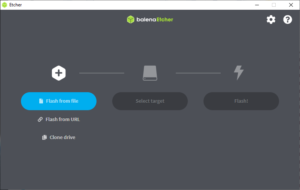
Затем нажмите кнопку [Select target] и выберите ваш USB диск. Убедитесь что не выбрали какой-то системный диск (вообще balenaEtcher должна из скрыть, но кто знает).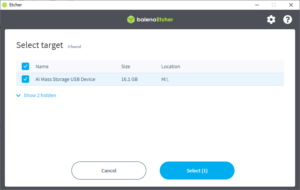
Нажмите кнопку [Flash!]. После подготовки диска программа начнет запись
После записи диска balenaEtcher проверит чтобы записанные на диск файлы совпадали с теми что находятся в образе.
Если всё в порядке, вы увидите вот такое окно:
Поздравляю. Вы создали первую свою загрузочную флешку. В следующем занятии я покажу как установить Linux с этого USB-диска.
Поделиться ссылкой: